המלצה להפעלת הסים המעופף בקלות ובנוחות:
יום לפני הטיסה:
- הכנס את הסים המעופף למכשיר הנייד שלך, השאר אותו במכשיר למספר דקות.
- בדוק את הגדרות הטלפון, עקוב אחר ההנחיות המצורפות (למטה) לסים כדי לוודא שהכל מוגדר כראוי.
אם המכשיר שלך תומך בשני סימים:
- האפשרות המומלצת (למי שלא מנוסה בניהול שני סימים): הוצא את הסים הישראלי מהטלפון והשתמש רק בסים המעופף.
- האפשרות השנייה: השאר את הסים הישראלי במכשיר והכנס את הסים המעופף במקביל אליו במגש הסים.
שימו לב: אם בחרת באפשרות השנייה, ודא שהסים המעופף מוגדר כסים פעיל והסים הישראלי כבוי.
הגדרות רשת הסים:
1. היכנסו להגדרות הטלפון (Settings)
2. בחרו בחיבורים (Connections)
3. בחרו ברשתות תקשורת סלולרית (Mobile Networks)
4. הפעילו את האפשרות נדידת נתונים (Data Roaming)
5. היכנסו לשמות נקודות גישה (Access Point Names)
6. בחרו את השורה הראשונה (לסמן העיגול ליד)
איך לחסוך בחבילת הגלישה:
מומלץ לבטל את הגיבוי האוטומטי על רשת הסים ולאפשר גיבוי רק על רשת ה-Wi-Fi. ניתן לשנות הגדרה זו בדרך כלל בהגדרות האפליקציות עצמן. אפליקציות פופולריות שמציעות גיבוי אוטומטי כוללות את WhatsApp ו-Google Photos.
בדיקת ניצול חבילת הגלישה:
1. היכנסו להגדרות הטלפון (Settings)
2. בחרו בחיבורים (Connections)
3. בחרו בשימוש בנתונים (Data usage)
שימו לב: אם הטלפון מציג חריגה, התעלמו ממנה. אנחנו זמינים לכל שאלה או בדיקה של החבילה עבורכם.
המלצה להפעלת הסים המעופף בקלות ובנוחות:
יום לפני הטיסה:
- הכנס את הסים המעופף למכשיר הנייד שלך, השאר אותו במכשיר למספר דקות.
- בדוק את הגדרות הטלפון, עקוב אחר ההנחיות המצורפות (למטה) לסים כדי לוודא שהכל מוגדר כראוי.
הגדרות רשת הסים:
1. היכנסו להגדרות הטלפון (Settings)
2. בחרו בסלולרי (Cellular)
3. בחרו בשורה השניה באפשרות נתונים סלולריים (Mobile Data Options) – אם לא קיימת, לצור איתנו קשר כדי להנחות אותכם
4. הפעילו את האפשרות נתונים בנדידה (Data Roaming)
איך לחסוך בחבילת הגלישה:
1. היכנסו להגדרות הטלפון (Settings)
2. בחרו בסלולרי (Cellular)
3. גללו עד הסוף וכבו הכפתור של iCloud drive וגם (אם נצא) כבו כפתור הגבוי iCloud backup.

בדיקת ניצול חבילת הגלישה:
1. היכנסו להגדרות הטלפון (Settings)
2. בחרו בסלולרי (Cellular)
3. חפשו מעל רשימת האפליקציות את מחזור החיוב הנוכחי (Current Period)
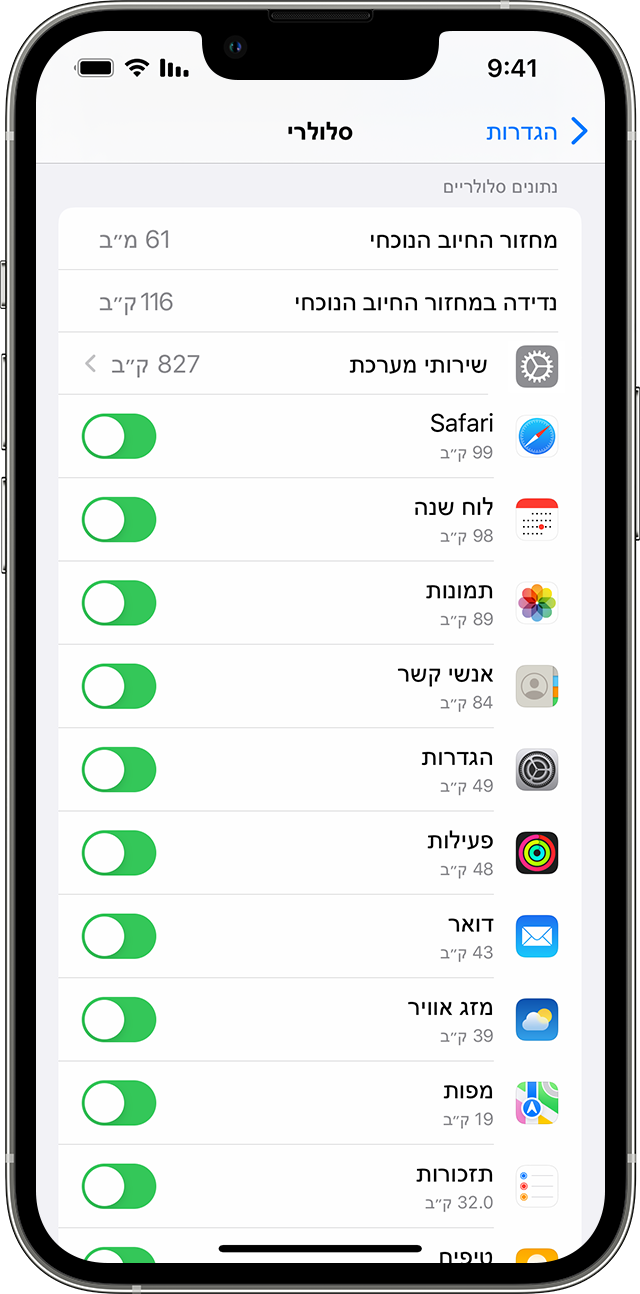
המלצה להפעלת הסים המעופף בקלות ובנוחות:
יום לפני הטיסה:
- הכנס את הסים המעופף למכשיר הנייד שלך, השאר אותו במכשיר למספר דקות.
- בדוק את הגדרות הטלפון, עקוב אחר ההנחיות המצורפות (למטה) לסים כדי לוודא שהכל מוגדר כראוי.
אם המכשיר שלך תומך בשני סימים:
- האפשרות המומלצת (למי שלא מנוסה בניהול שני סימים): הוצא את הסים הישראלי מהטלפון והשתמש רק בסים המעופף.
- האפשרות השנייה: השאר את הסים הישראלי במכשיר והכנס את הסים המעופף במקביל אליו במגש הסים.
שימו לב: אם בחרת באפשרות השנייה, ודא שהסים המעופף מוגדר כסים פעיל והסים הישראלי כבוי.
הגדרות רשת הסים:
1. היכנסו להגדרות הטלפון (Settings)
2. בחרו בסים ורשתות סלולריות (SIM card & mobile networks)
3. בחרו בהגדרות מתקדמות (Advance sitting)
4. הפעילו את האפשרות נדידת נתונים (בינלאומית) כך שתהיה על מצב תמיד (Data Roaming – Always)
5. תחזרו לדף ניהול הסים, תכנסו לסים שלנו
6. היכנסו לשמות נקודות גישה (Access Point Names)
6. בחרו בשורה הראשונה (כך שיהיה בצבע כחול)
איך לחסוך בחבילת הגלישה:
מומלץ לבטל את הגיבוי האוטומטי על רשת הסים ולאפשר גיבוי רק על רשת ה-Wi-Fi. ניתן לשנות הגדרה זו בדרך כלל בהגדרות האפליקציות עצמן. אפליקציות פופולריות שמציעות גיבוי אוטומטי כוללות את WhatsApp ו-Google Photos.
בדיקת ניצול חבילת הגלישה:
1. היכנסו להגדרות הטלפון (Settings)
2. בחרו בסים ורשתות סלולריות (SIM card & mobile networks)
3. בחרו בשימוש בנתונים (Data usage)
שימו לב: אם הטלפון מציג חריגה, התעלמו ממנה. אנחנו זמינים לכל שאלה או בדיקה של החבילה עבורכם.






